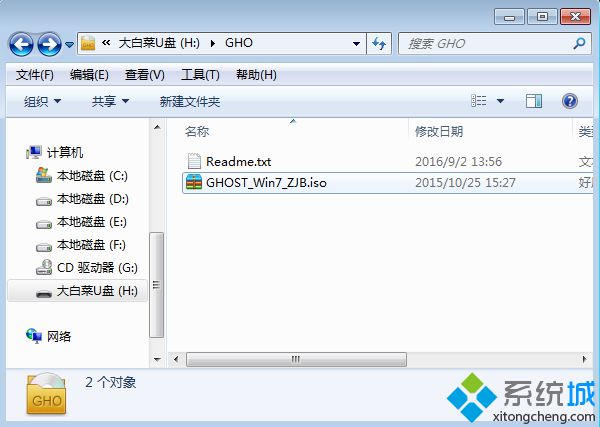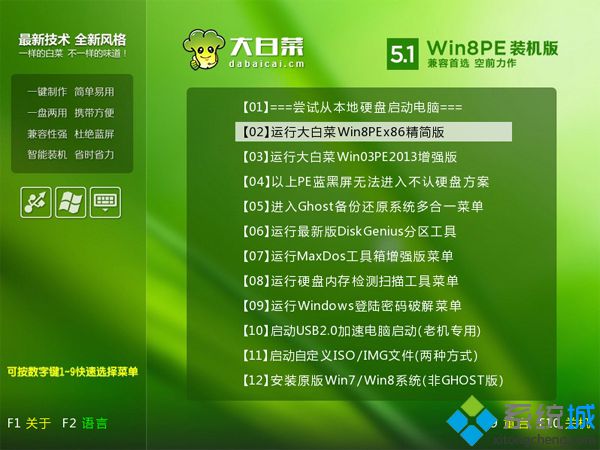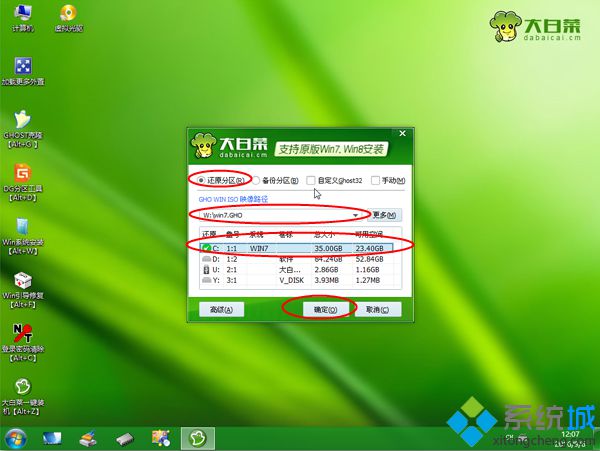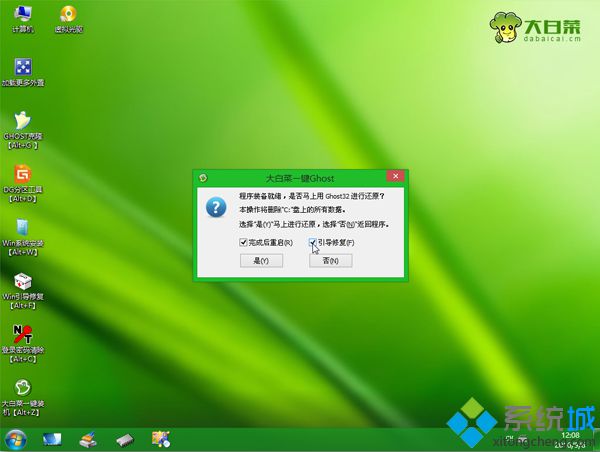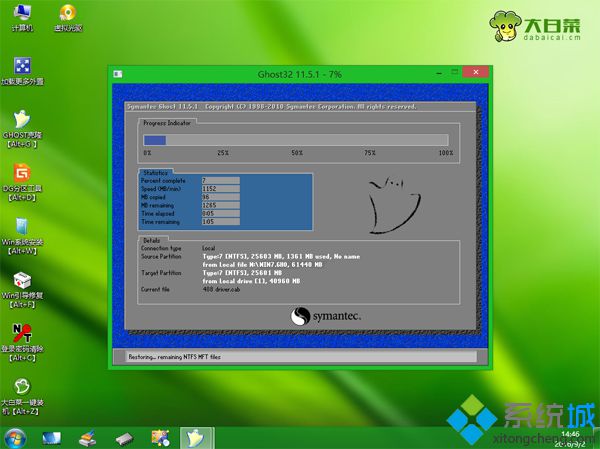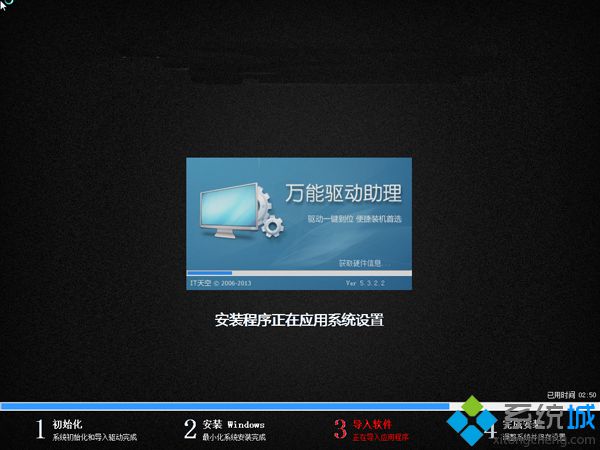目前主流的系统安装方法是u盘安装方法,而光盘安装工具已逐渐被淘汰。有的用户想要通过
html' target='_blank'>
u盘启动盘装w7系统,则可以参考接下来提供的方法步骤,借助
大白菜u盘工具来完成装w7系统的操作。
相关推荐: 大白菜安装原版win7教程 w7
硬盘安装版下载后怎么进行安装
一、所需工具 1、大白菜U盘:大白菜u盘制作教程 2、操作系统:w7系统下载纯净版 3、启动设置:怎么设置开机从U盘启动 4、分区教程:大白菜
u盘装系统分区教程
二、u盘启动盘装w7系统方法分享 1、将w7系统iso文件直接拷贝到大白菜U盘的GHO目录下;
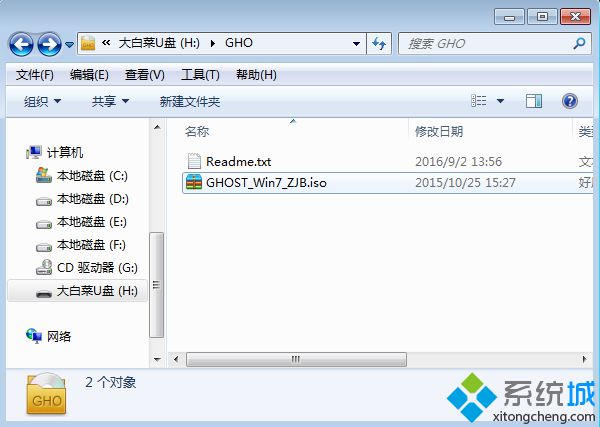
2、在
电脑上插入U盘,重启后按F12、F11、Esc等
快捷键打开启动菜单,选择U盘项回车;

3、在大白菜列表中选择【02】回车,启动pe系统;
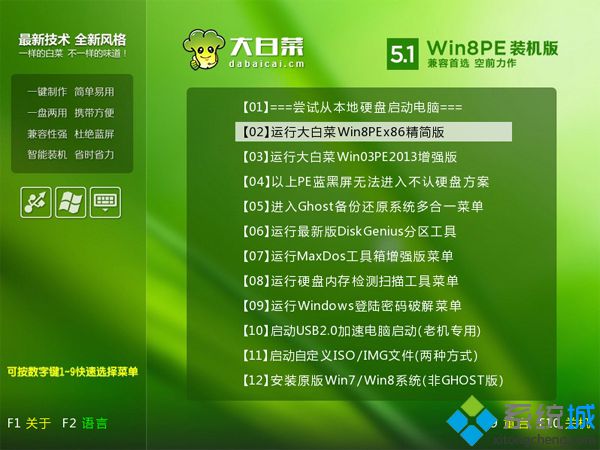
4、双击打开【大白菜一键装机】,选择win7
iso镜像,自动提取gho文件,点击下拉框,选择win7.gho文件;

5、然后选择系统安装位置,一般是C盘,如果不是C盘,根据“卷标”或磁盘大小选择,点击确定;
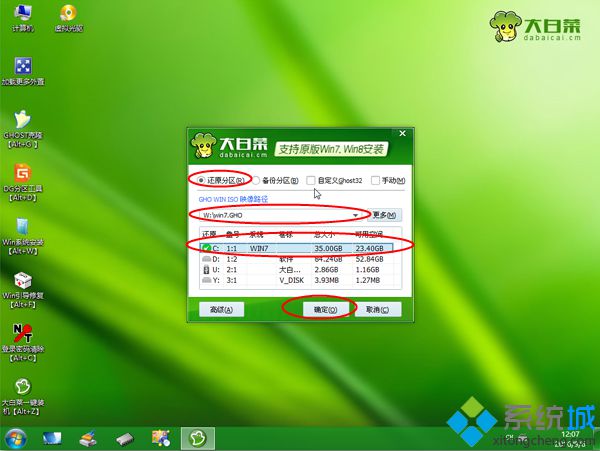
6、弹出提示框,勾选完成后重启,点击是;
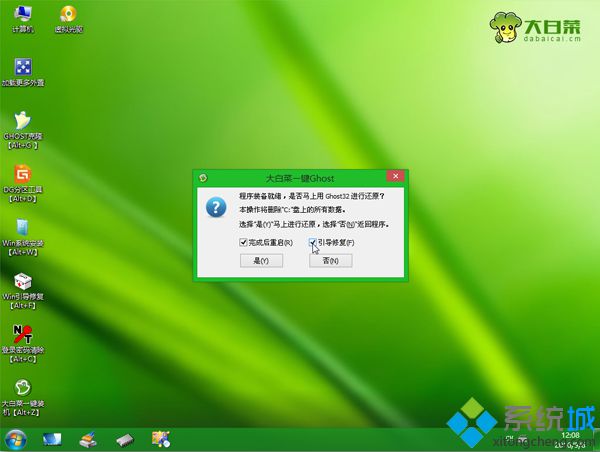
7、转到这个界面,执行系统解压到系统盘的操作;
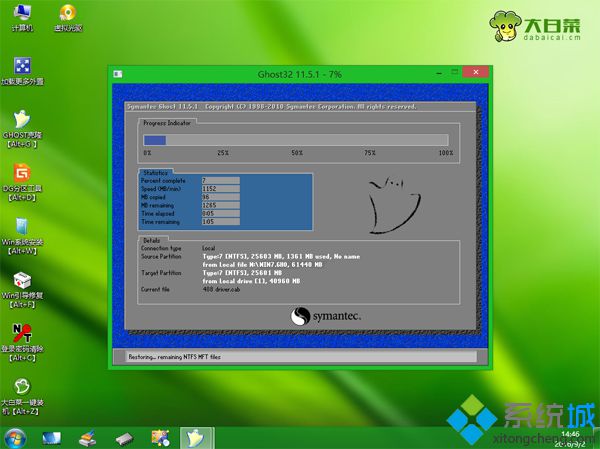
8、操作完成后,电脑将自动重启,此时拔出大白菜U盘,进入这个界面,开始装w7系统;
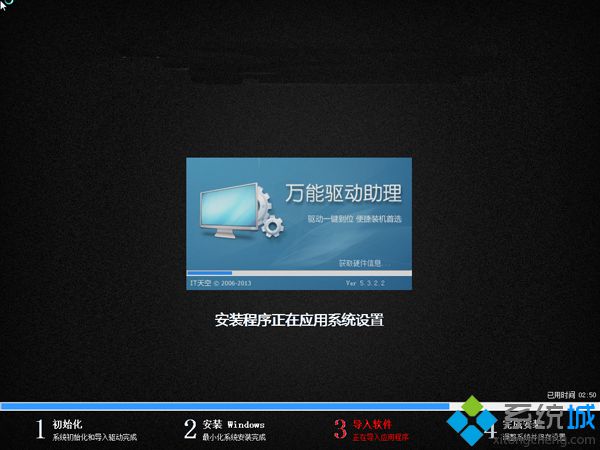
9、最后启动进入w7桌面即可。

以上关于u盘启动盘装w7系统方法分享就到这里,需要的朋友就可以根据以上步骤来安装。 相关教程:w7系统怎么分盘w7系统怎么分盘u盘启动盘装w7系统
系统操作技巧